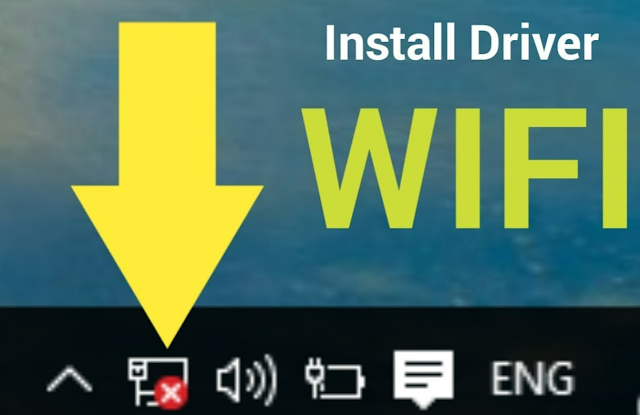Jika Anda mengalami masalah dengan WiFi pada Windows 10, salah satu cara untuk mengatasinya adalah dengan mengunduh driver WiFi terbaru. Namun, jika Anda tidak tahu cara mengunduh dan menginstal driver WiFi di Windows 10 dalam bahasa Indonesia, artikel ini akan memberi Anda panduan lengkap tentang cara melakukannya.
Apa itu Driver WiFi?
Sebelum kita membahas cara mengunduh driver WiFi di Windows 10, mari kita bahas terlebih dahulu apa itu driver WiFi. Driver WiFi adalah perangkat lunak yang menghubungkan komputer Anda ke jaringan WiFi. Setiap perangkat WiFi memerlukan driver untuk berfungsi dengan benar.
Langkah 1: Cari Model Laptop Anda
Langkah pertama dalam mengunduh driver WiFi adalah mencari tahu model laptop Anda. Anda bisa melakukannya dengan beberapa cara, seperti:
Mencari model laptop di stiker yang terletak di bagian bawah laptop
Membuka Pengaturan, klik Sistem, dan pilih Tentang. Di sana, Anda akan melihat informasi tentang perangkat Anda, termasuk model laptop.
Langkah 2: Cari Situs Web Produsen Laptop Anda
Setelah mengetahui model laptop Anda, langkah berikutnya adalah mencari situs web produsen laptop Anda. Di situs web tersebut, Anda akan menemukan driver untuk model laptop Anda.
Langkah 3: Cari Driver WiFi
Setelah menemukan situs web produsen laptop Anda, cari driver WiFi untuk model laptop Anda. Pastikan untuk memilih driver yang sesuai dengan sistem operasi Windows 10 dan bahasa Indonesia.
Langkah 4: Unduh Driver WiFi
Setelah menemukan driver WiFi yang sesuai untuk model laptop Anda, klik tautan unduh untuk mengunduh driver tersebut. Setelah selesai mengunduh, ekstrak file ZIP dan instal driver tersebut.
Langkah 5: Restart Komputer Anda
Setelah menginstal driver WiFi, Anda perlu me-restart komputer Anda agar driver tersebut dapat berfungsi dengan baik. Setelah merestart komputer Anda, Anda akan melihat bahwa masalah WiFi tidak terhubung di Windows 10 telah teratasi.
FAQ
Kesimpulan
Mengunduh dan menginstal driver WiFi di Windows 10 dapat membantu Anda memperbaiki masalah WiFi tidak terhubung. Pastikan untuk mengikuti langkah-langkah yang telah disebutkan di atas dan memilih driver yang sesuai dengan model laptop Anda dan sistem operasi Windows 10. Jika Anda mengalami masalah lain dengan WiFi di Windows 10, jangan ragu untuk mencari bantuan dari profesional atau forum teknologi.